现在,微软帐户已经成为了Windows系统的主要帐户,使用它能够让我们体验到更多功能。不过,总有一些刚刚使用win10系统的朋友反馈,不懂得该如何注册微软帐户,这该怎么办呢?下面,就随小编看看Windows10系统注册微软帐户的具体方法
现在,微软帐户已经成为了Windows系统的主要帐户,使用它能够让我们体验到更多功能。不过,总有一些刚刚使用win10系统的朋友反馈,不懂得该如何注册微软帐户,这该怎么办呢?下面,就随小编看看Windows10系统注册微软帐户的具体方法。
推荐:windows10免激活系统下载
具体如下:
1、单击左下角开始菜单,选择设置;
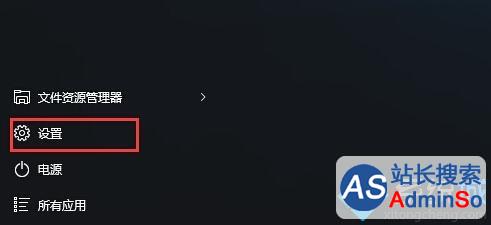
2、进入设置后,点击“帐户”图标;
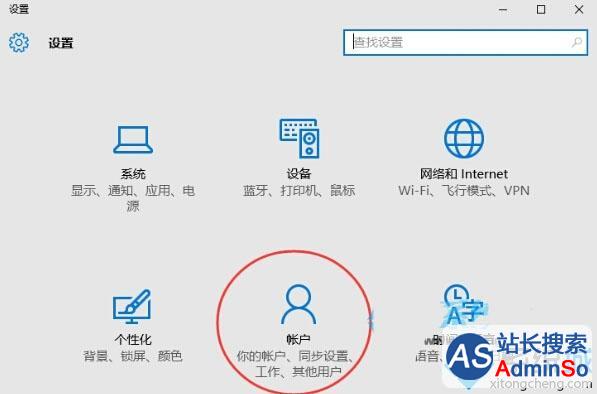
3、在“你的帐户”选项中,我们可以看到右侧“改用Microsoft帐户登录 的链接,我们点击即可;
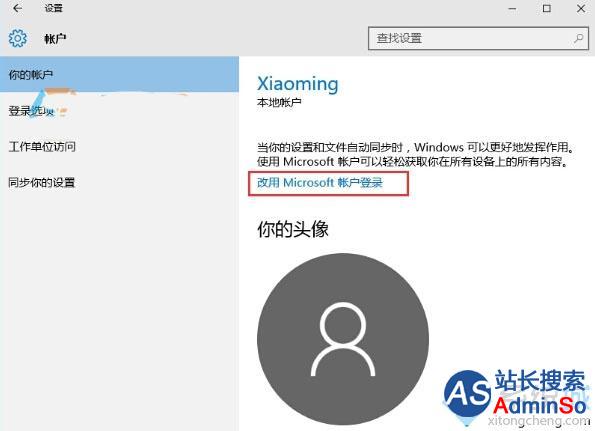
4、点击后,就弹出Microsoft帐户登录窗口,如果你还没有帐户的话,可以点击“创建一个”连接进行新帐户的创建,如果有了,输入之前的帐户名和密码点击登录即可,之后我们就可以一直使用微软帐户登录了。
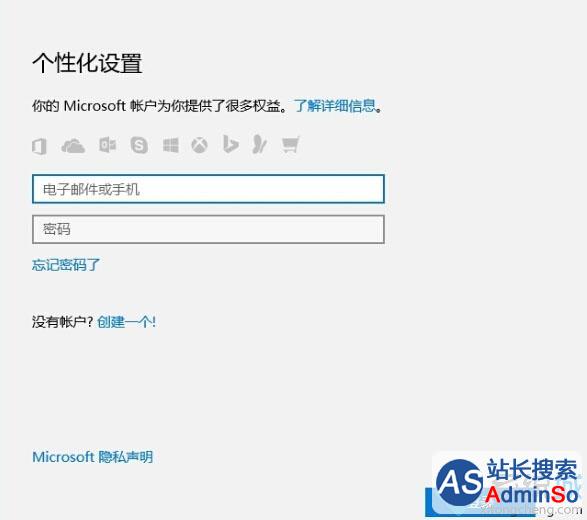
5、如果没有创建,点击创建一个按钮后,我们输入你的姓名 邮箱号 密码 等下一步即可,由于网络较慢,可能需要耐心等待;
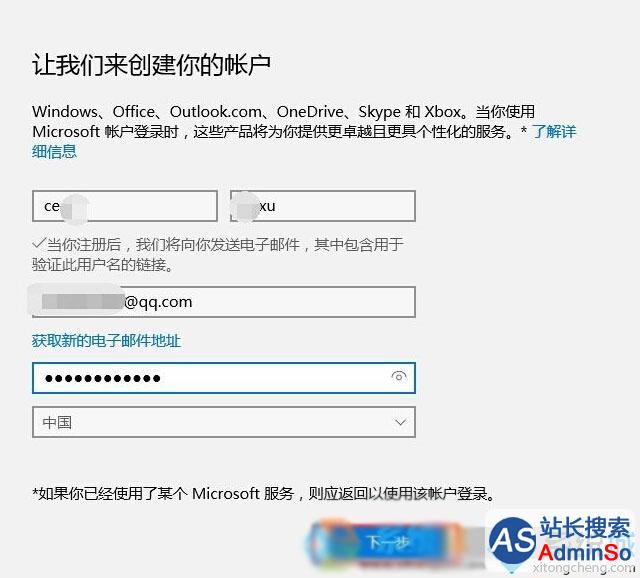
6、注册完成后,就可以使用微软帐户登录啦!
Windows10系统注册微软帐户的方法就介绍到这里了。在Win10中很多应用都需要微软帐户登录,有需要的朋友赶紧动手操作看看吧!
相关推荐:
win10系统设置和开启管理员账户的方法【图文详解】
声明:本文内容来源自网络,文字、图片等素材版权属于原作者,平台转载素材出于传递更多信息,文章内容仅供参考与学习,切勿作为商业目的使用。如果侵害了您的合法权益,请您及时与我们联系,我们会在第一时间进行处理!我们尊重版权,也致力于保护版权,站搜网感谢您的分享!






